Как да конфигурирате и мигате маршрутизатора Zyxel Keenetic Ultra

- 2522
- 176
- Leslie Ortiz
Този рутер Zyxel е предназначен за удобна и надеждна връзка на къща с интернет. С него цялото оборудване в апартамента може да бъде свързано към мрежата, като едновременно с това се скита през световната мрежа, свързвайки лаптопи, компютри, таблети, телефони, както и смарт телевизори от Wi-Fi. Zyxel Keenetic Ultra дава възможност за организиране на толерантен достъп до мрежата до мрежата, използвайки резервация на канала (ако един доставчик не работи, системата ще премине към друг). Разберете как правилно да конфигурирате това устройство за ефективна работа.

Потребителите вече са оценили ефективността и надеждността на устройството
Характеристики:
- 2 USB порт, WAN, 5HLAN портове;
- IEEE 802.единадесет;
- мощност от 12 V или чрез специален PSU;
- до 450 mbit/s на wi-fi;
- 310 грама;
- 4 контролни бутона (FN, нулиране, Wi-Fi прекъсване, захранване);
- Три глупости антени.
Комплектът включва инструкции, мрежов кръпка, гаранция, PSU.
Дизайнът на този модел се различава от предшествениците в поредица от рутери Zyxel. Устройството се изпълнява в черно, при производството на корпуса е използвана лъскава пластмаса.
Всички кабели са свързани на задния панел, предният панел е изпълнен с различни индикатори:
- Индикатор за червен статус (ако гори, тогава устройството се включва и работи правилно, често мига - фърмуерът се актуализира, рядко мига - рутерът се зарежда (ако процесът продължи дълго време, устройството може да не работи), не изгаря - изключен);
- Синият индикатор Wi -FI (Burns - режимът е включен, не изгаря - изключен, рядко мига - WPS се включва, често мига - данни);
- Индикатори на зелена LAN (мига или изгаряне - връзката е инсталирана, тя не изгаря - кабелът не е свързан);
- Розовият USB индикатор (Burns - свързан от USB устройство, не изгаря - оборудването не се открива, той мига - препарати за изключване на устройството);
- Жълтият интернет индикатор (Burns - Връзката е инсталирана, не изгаря - не беше възможно да се подложи на разрешение).
Уеб интерфейс
Всички манипулации по време на настройката на Keenetic Ulta на Roter Zyxel трябва да се извършват в графичен интерфейс. На първо място, трябва да въведете числата “192.168.1.1 "В браузъра. След това ще видите панела за разрешение, където трябва да въведете вход/парола (администратор/1234 - за нови устройства).
Стандартната парола се заменя най -добре със собствените си. За да направите това, отидете в системата за парола на секцията. Излезте с криптиране и го поставете в линията „Нова парола“. Ключът "приложение" ще помогне за запазване на промените, които сте направили. Продължавай.
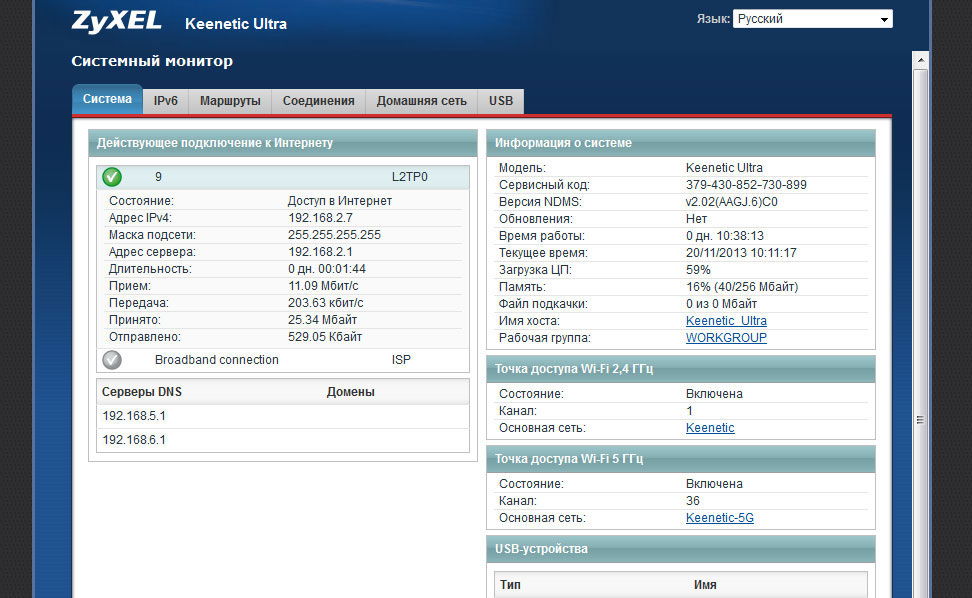
Задаване на Wi-Fi
В интерфейса на рутера изберете "Wi-Fi". След това трябва да извършите следните действия:
- Излезте с име за вашата SSID мрежа ("мрежа");
- За да не разпространявате интернет на никого, измислете парола ("мрежов ключ");
- "Мрежа" - wpa2 -psk;
- "Канал" - Auto.
В допълнение към всичко това, препоръчваме да изтеглите знамето от елемента „Включете WPS“ и след това да запазите промените.
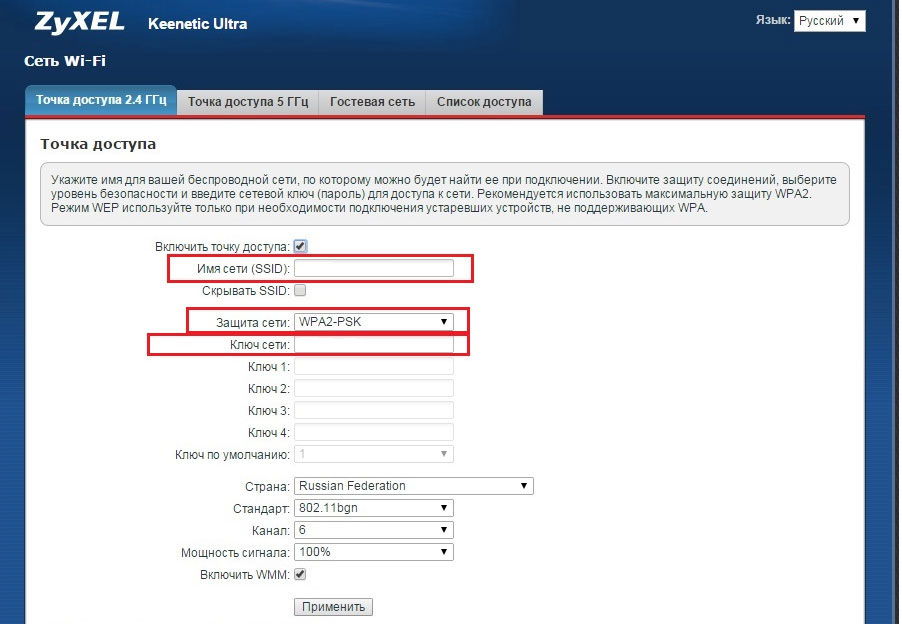
Интернет настройка
Zyxel Keenetic Ultra устройство може да бъде конфигурирано в различни режими: PPTP, DHCP, L2TP (Beeline) и RRRO (къща.Ru, Rostelecom). Нека се опитаме да се справим с всички опции.
DHCP настройка
В уеб интерфейс, който вече ви е познат, трябва да отидете на елемента „Интернет“. След това трябва да изберете ISP (Broadand Connection), да въведете фигурите „размера на MTU“ 1500 и да активирате IP параметри за автоматична настройка. След това можете да се насладите на интернет.
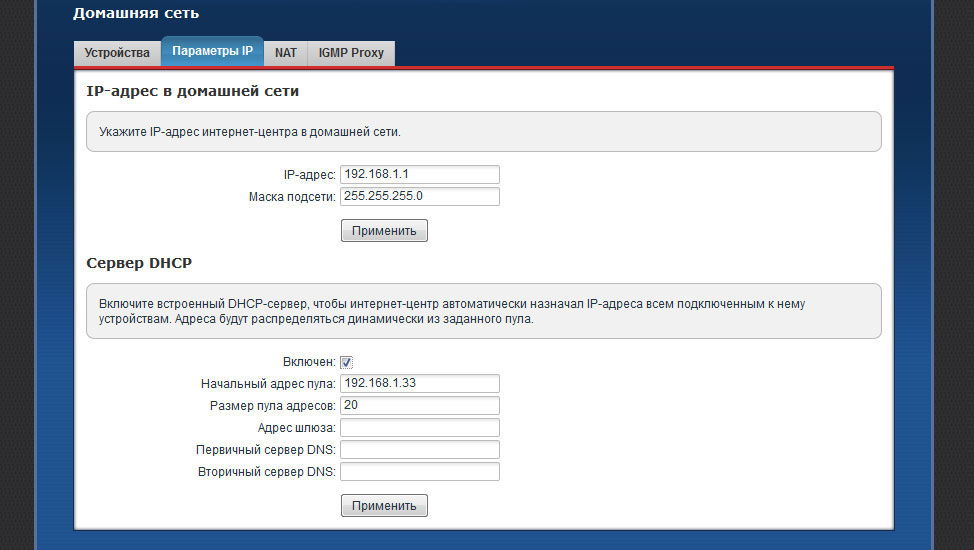
Настройка L2TP
За да конфигурирате световната мрежа за Keenetic Ultra в посочения режим, трябва да изберете такива параметри в секцията на интерфейса в интернет:
- Въведете името на вашата връзка в полето "Описание";
- L2TP протокол;
- Метод за проверка - автомобил;
- Адресът на сървъра, паролата и името на потребителя пренаписва от договора, издаден от доставчика.
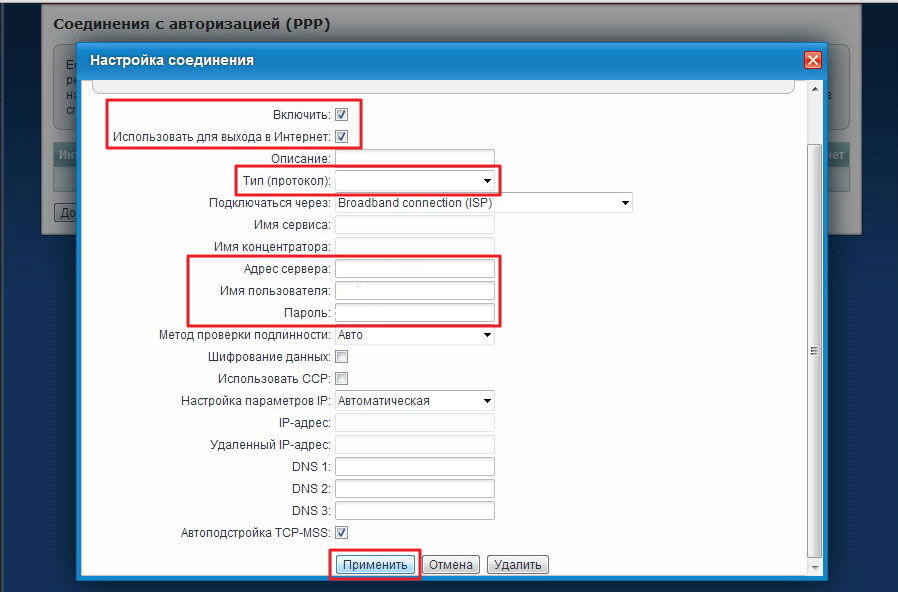
След като се справите с всички точки, можете спокойно да запазите настройките.
PPTP настройка
Ако вашият компютър получи локална IP рокля в авто режим, намерете секцията "Оторизация" в интерфейса на рутера. Ще трябва да попълните полетата тук по определен начин:
- PPTP - тип (протокол);
- Свържете се чрез ISP;
- Адресът, паролата и името на потребителя се издават от доставчика, тази информация трябва да бъде взета от договора;
- Останалите елементи не могат да бъдат докоснати.
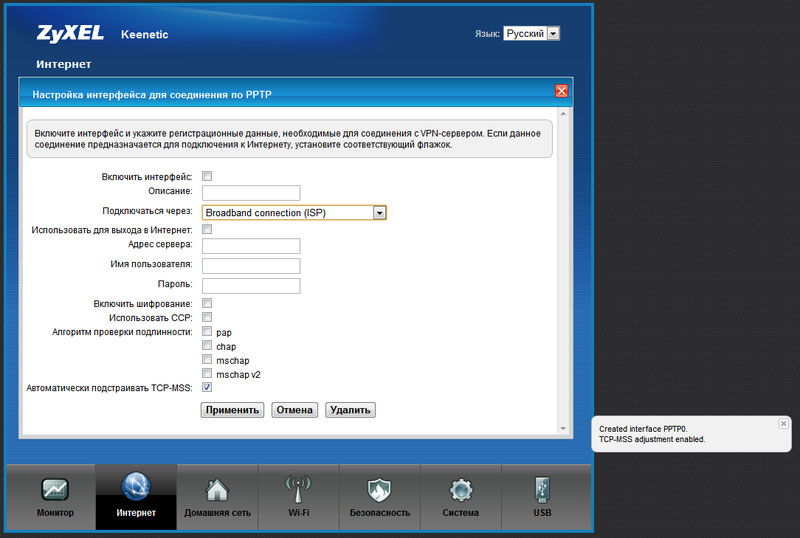
Кликнете върху „Приложи“, така че новите настройки на рутера да влязат в сила.
Настройки prrroe
Както в предишните версии, се изисква промяна на настройките в секцията „Интернет“ на интерфейса на Keenetic Ultra Router. Достатъчно е да активирате автоматичната настройка на IP параметри, да въведете доставчика на потребителски пропуск/вход, а също така да превключите типа на протокола в PPPOE. Що се отнася до метода за проверка на автентичността, се препоръчва да изберете параметъра "Auto". Останалите линии не се изискват.
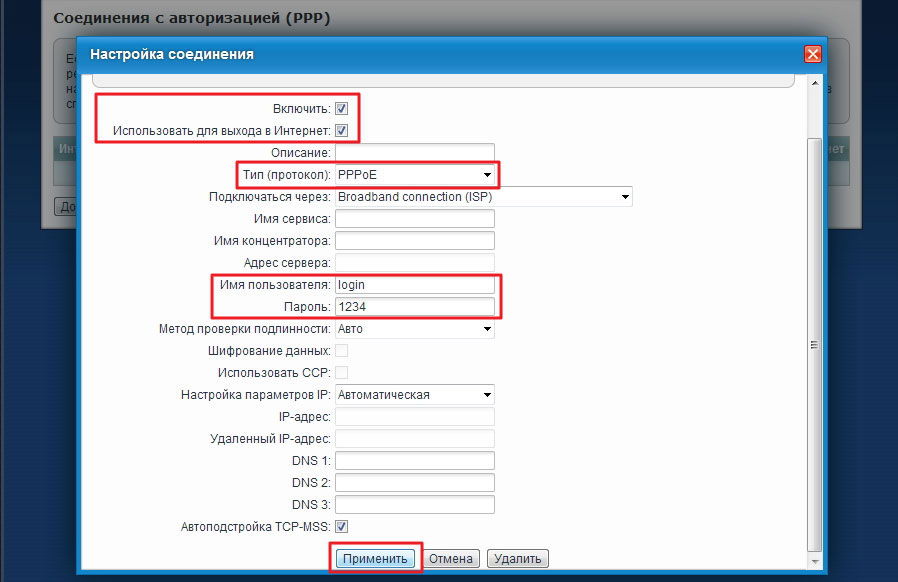
Фърмуер
Keenetic Ultra може да бъде подобрен, важно е това да се актуализира поддръжката на микропрограмата. Не е трудно да се направи това, основното е да следваме нашите инструкции:
- Преди да изпълните фърмуера, свържете се с рутера с помощта на кабел. Фърмуерът чрез Wi-Fi е невъзможен.
- Изтеглете текущата версия на софтуера от уебсайта на разработчика.
- Отидете в точката на "файлове" на системата "системата" в уеб интерфейса Keenetic Ultra (в някои версии на интерфейса този елемент може да се нарече "Конфигурация").
- Кликнете върху Името на файла на фърмуера.
- Завийте изтегления архив на удобно място и след това изберете пътя K *.Файл за фърмуер на BIN.
- Натиснете клавиша "Заменете".
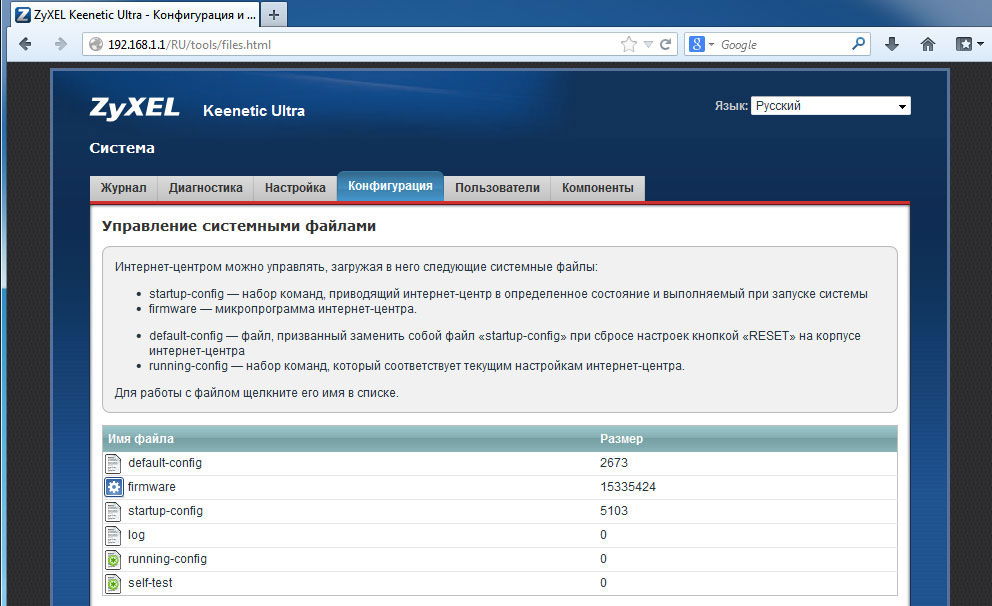
Процедурата може да отнеме определено време, не можете да изключите компютър или рутер от мощност, такива манипулации могат да навредят на оборудването.
След фърмуера рутерът ще се рестартира, след което може да се използва отново.
Резултати
Използвайки Keenetic Ultra Router, можете да осигурите всеки интернет апартамент. Устройството се отличава с бързото предаване на информация от Wi-Fi, то осигурява безопасна и надеждна връзка. Много е лесно да конфигурирате работата на устройството, ако се запознаете с горната информация.

